
الطريقة 1: تركيبة قياسية
عندما تحتاج إلى تغيير حجم رموز سطح المكتب في Windows 7 ، فمن الأسرع استخدام مجموعة قياسية. للقيام بذلك ، اضغط باستمرار على المفتاح السيطرة وفي نفس الوقت ابدأ بتدوير عجلة الماوس. ستلاحظ كيف يتغير الحجم بنسب مختلفة من اتجاه الدوران. اختر المقياس الأمثل ثم حرر المفتاح السيطرة - سيتم حفظ جميع التغييرات على الفور.
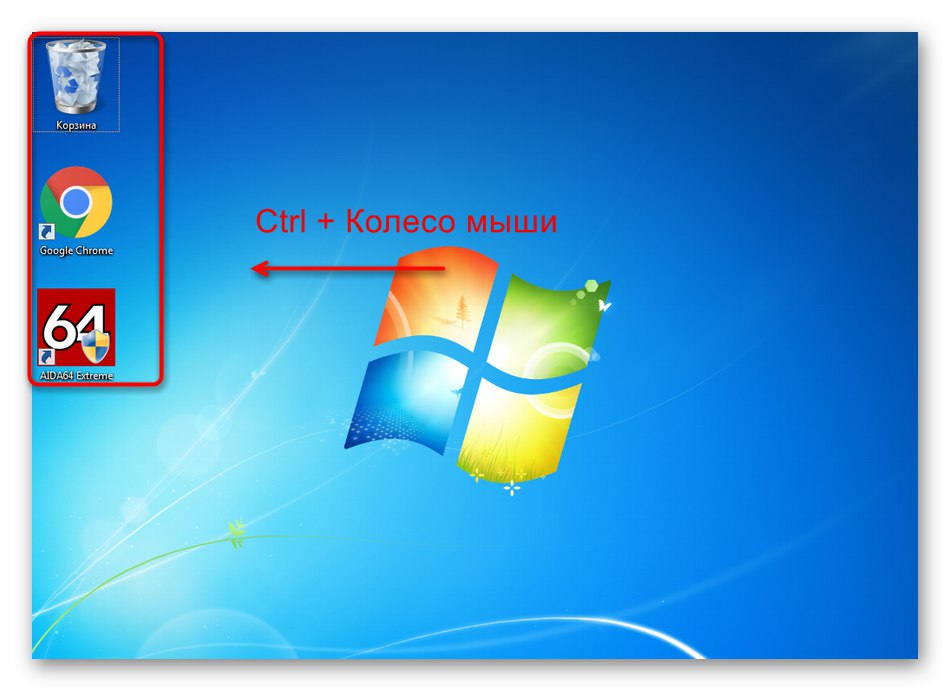
ينطبق خيار القياس هذا على أيقونات سطح المكتب فقط. ومع ذلك ، قد لا تزال أسمائهم تحمل نفس الخط الصغير ، مما يجعل من الصعب قراءة المحتوى. إذا كانت هذه الطريقة لا تناسبك ، فانتقل إلى التالية.
الطريقة 2: قائمة سياق المستكشف
تشبه طريقة تغيير الحجم التالية الطريقة السابقة ، لكن الاختلاف هو أن المطورين أنفسهم يقدمون ثلاثة خيارات فقط لعرض الملصقات. للتبديل بينهما ، افتح قائمة سياق Explorer على سطح المكتب بالنقر بزر الماوس الأيمن في أي مكان في مساحة فارغة. في النافذة التي تظهر ، مرر المؤشر فوقها "رأي" واستخدم علامة لتحديد العنصر المناسب لحجم الرموز.
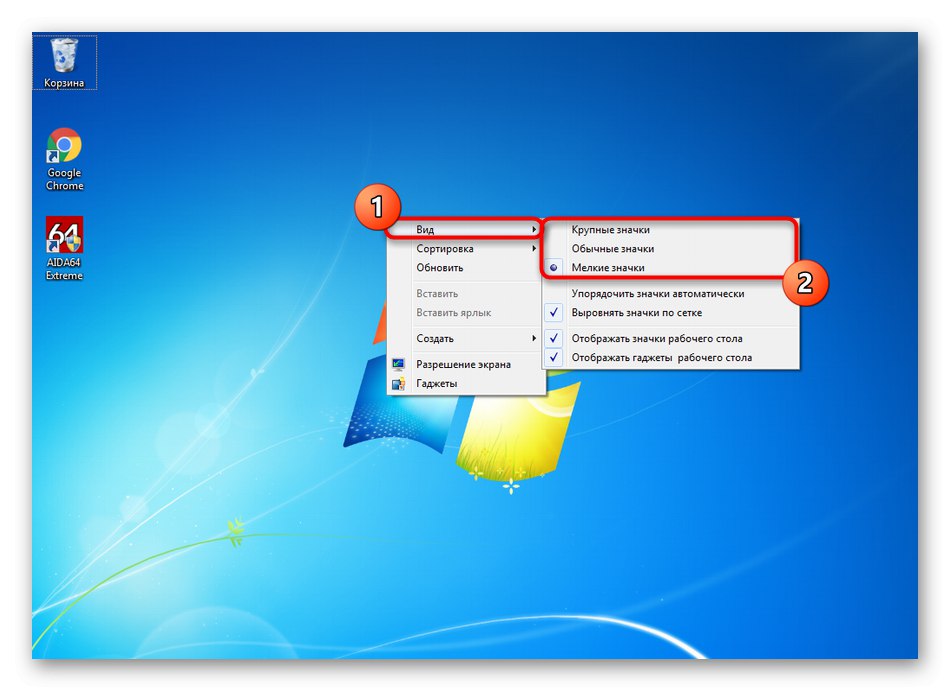
لقد اخترنا أيقونات ضخمة ، كما ترى في لقطة الشاشة أدناه. ظلت الأسماء كما هي مرة أخرى ، وهو أيضًا العيب الرئيسي لهذه الطريقة في حالات معينة ، على سبيل المثال ، عند تغيير الحجم في البداية لتحسين رؤية الأحرف.

الطريقة الثالثة: خيار "سهولة قراءة الشاشة"
اهتمت Microsoft بهؤلاء المستخدمين الذين يجدون صعوبة في قراءة النص على الشاشة والذين يحتاجون إلى التوسع لأغراض أخرى. عند استخدام هذه الطريقة ، يتم زيادة خط أسمائهم جنبًا إلى جنب مع الرموز. للقيام بذلك ، لدى النظام خيار خاص ، ويتم تنشيطه من خلال تضمين عنصر واحد فقط في قائمة النظام.
- اكتشف "بداية" ومن هناك اذهب إلى "لوحة التحكم".
- هنا أنت مهتم في القسم "شاشة".
- في الفئة الأولى ، التي ستفتح تلقائيًا ، قم بتمييز العنصر بعلامة "متوسطة - 125٪" وتطبيق التغييرات.
- قم بتأكيد تسجيل الخروج من الحساب حتى تدخل الإعدادات حيز التنفيذ.
- أعد تسجيل الدخول إلى نظام التشغيل.
- الآن أصبح حجم الأيقونات أكبر بنسبة 25٪ ، وزاد الخط معها.
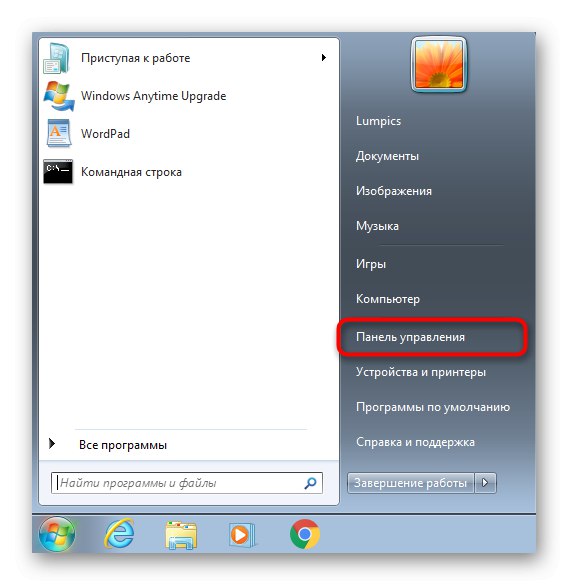
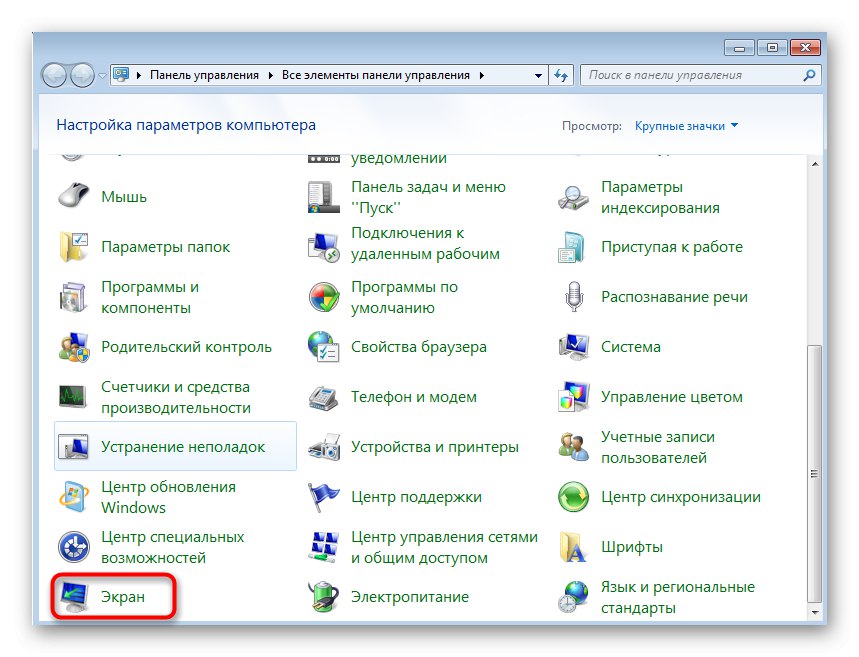
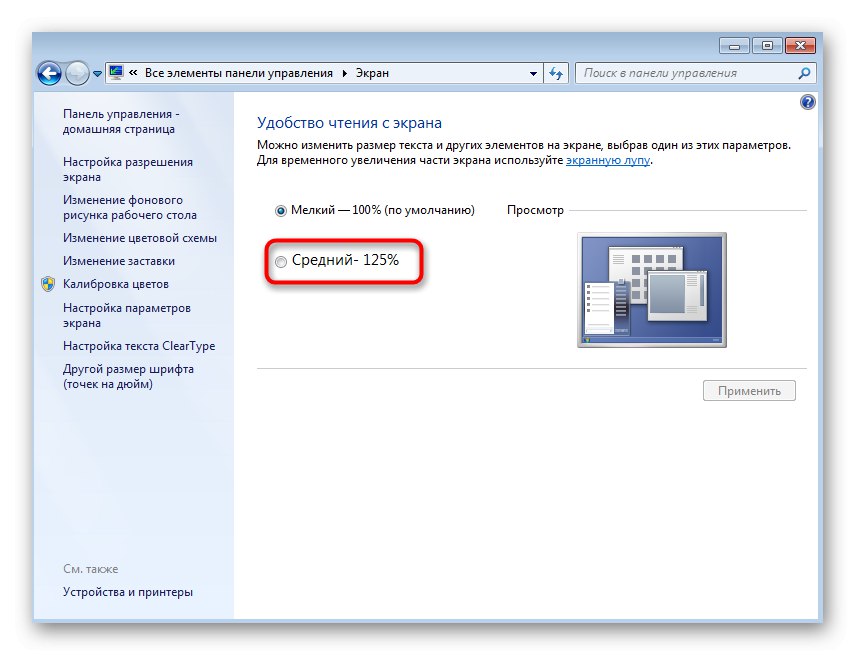
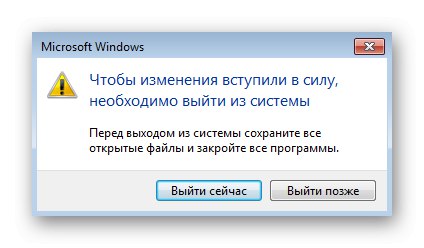
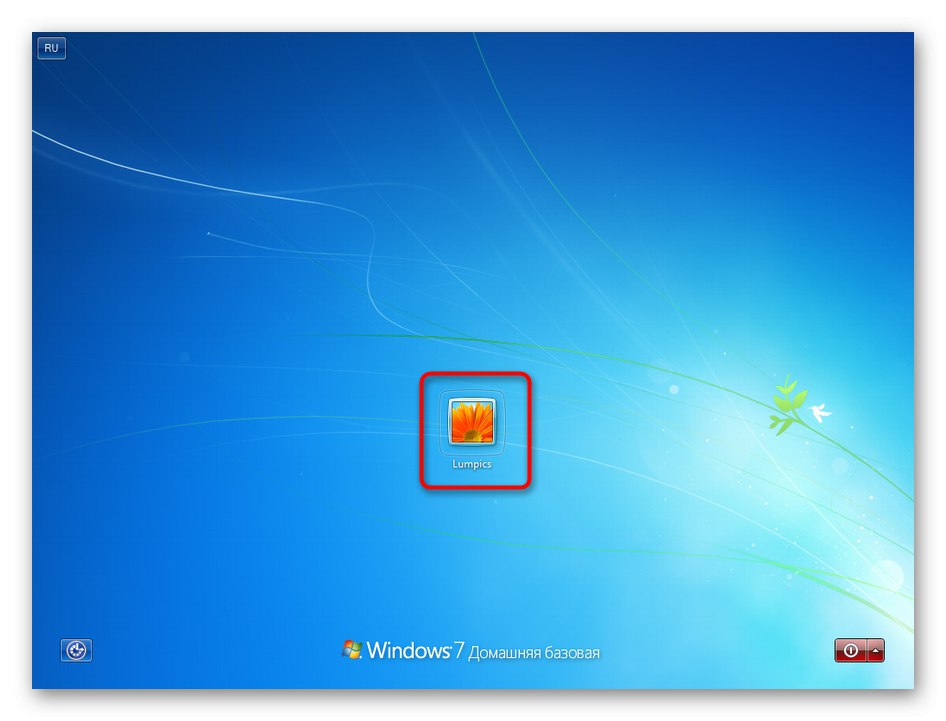
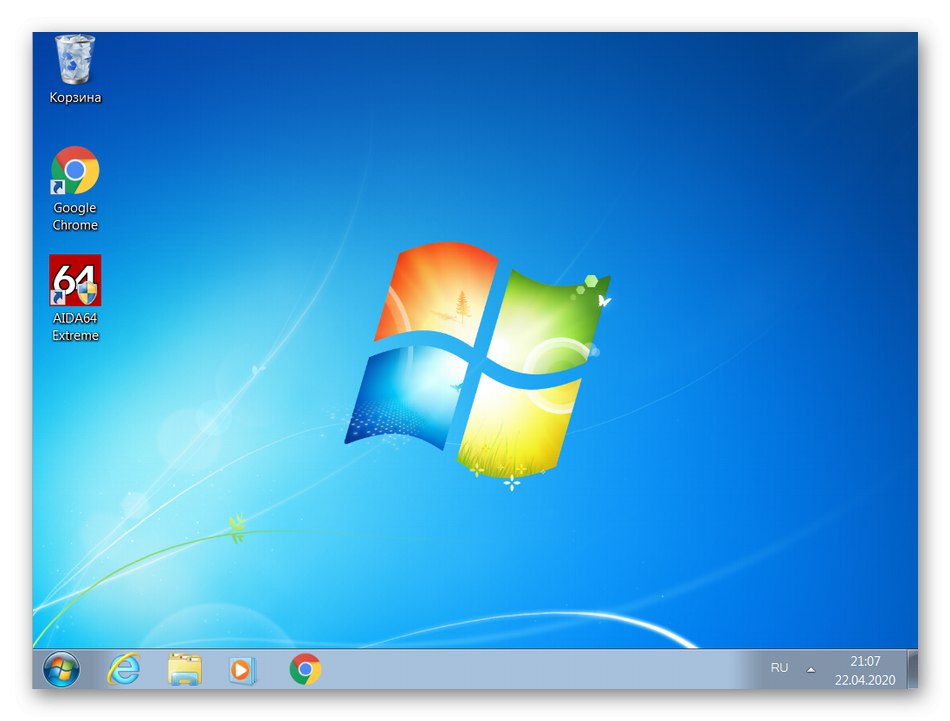
لسوء الحظ ، لا توجد طريقة لزيادة الحجم ، لأن المطورين أضافوا الخيار المقابل فقط في الإصدارات الأحدث من نظام التشغيل. بدلاً من ذلك ، يقترح Windows 7 استخدام المكبر لتكبير بعض العناصر. يتم تنشيطه في نفس القسم من لوحة التحكم ، والتي تمت مناقشتها للتو. يوجد أيضًا وصف أكثر تفصيلاً لهذه الوظيفة.
اقرأ أيضا: أداة المكبر في Windows 7
الطريقة الرابعة: ضبط دقة الشاشة
إذا لم يتم ضبط نظام التشغيل على أعلى دقة شاشة متوفرة ، يمكن أن تصبح الرموز الموجودة على سطح المكتب والعناصر الأخرى ضخمة وممتدة. إذا كنت ترغب في تطبيع عرضهم ، فستحتاج إلى ضبط هذه المعلمة على القيمة القصوى. في الحالة التي يكون فيها من الضروري تحقيق التأثير المعاكس ، أي لجعل أحجام الكائنات أكبر ، يتم تقليل الدقة إلى القيمة المثلى ، مما يستلزم زيادة في مقياس الشاشة.
- لإدارة الإذن ، افتح "لوحة التحكم" وتذهب إلى "شاشة"... هذه المرة حدد فئة "إعداد دقة الشاشة".
- افتح القائمة المنبثقة "الدقة" وتغيير المعلمة وفقًا لاحتياجاتك.
- يرجى الانتباه إلى الإشعار الذي يظهر بدقة منخفضة ، فقد لا تتناسب بعض العناصر مع الشاشة. عند الانتهاء ، انقر فوق "تطبيق".
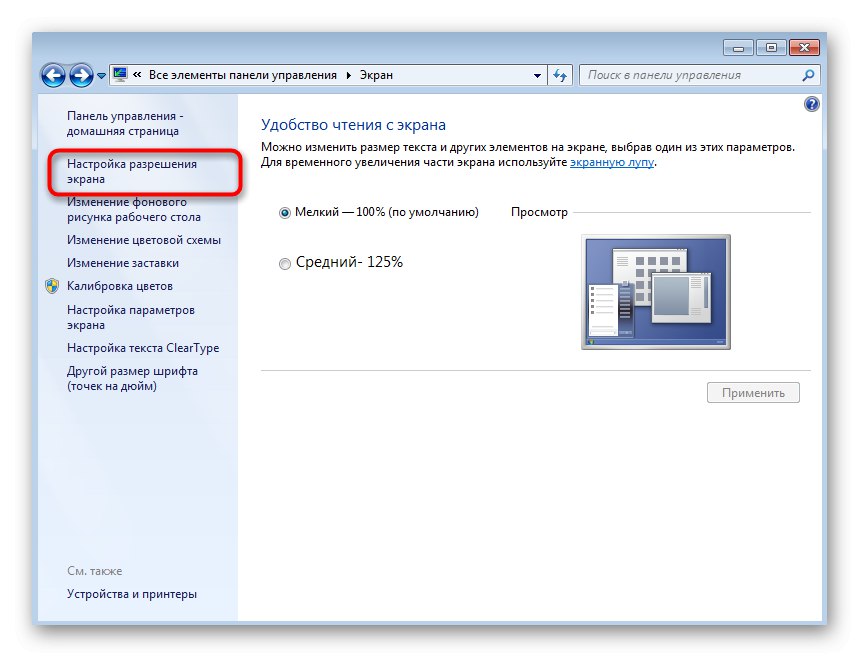
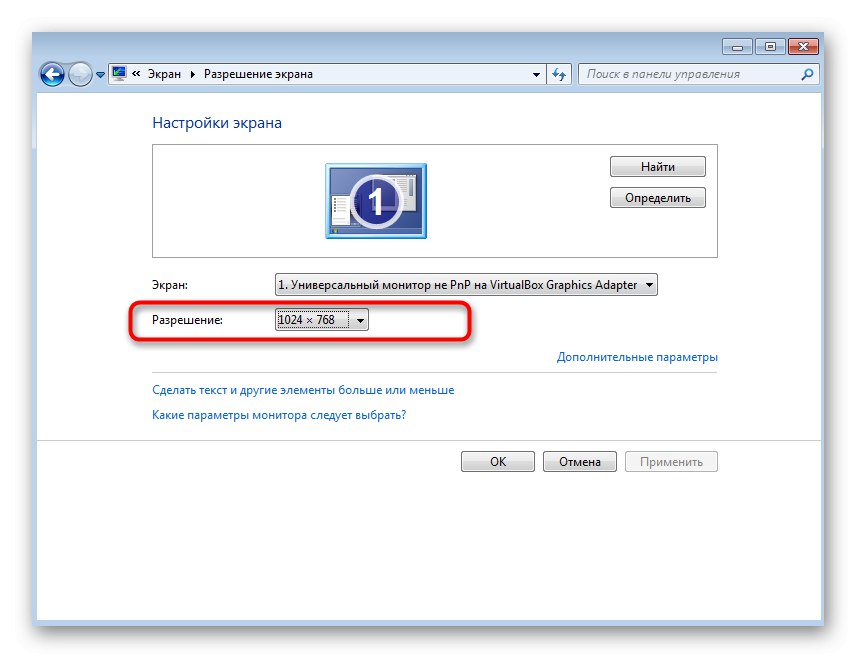
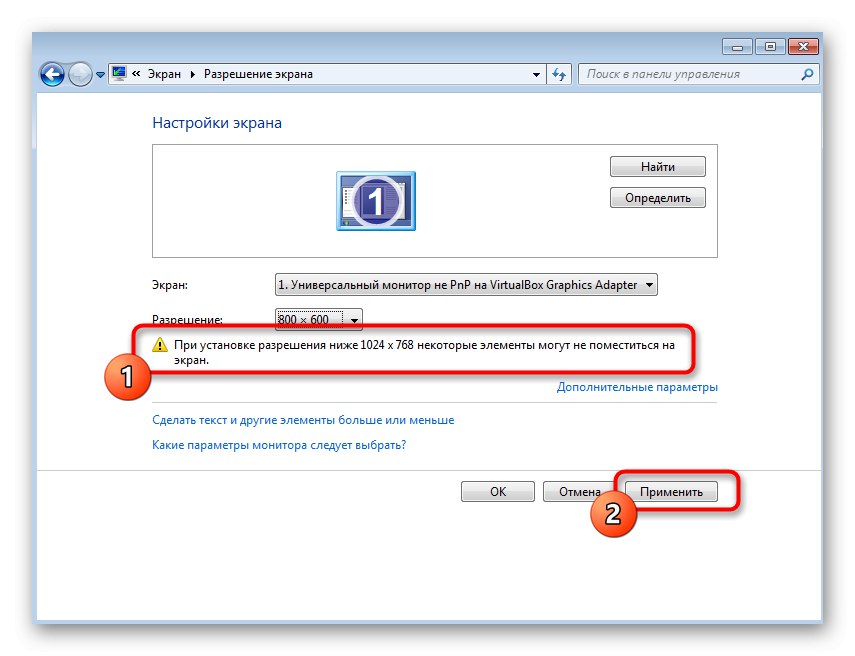
إذا كنت متأكدًا من إمكانية تشغيل شاشتك بدقة أعلى ، ولكن لا يمكنك تحديدها ، فمن المرجح أن الكمبيوتر لا يحتوي على برامج تشغيل الرسومات اللازمة أو أنه يواجه مشكلات إضافية. اقرأ المزيد عن هذا في مواد منفصلة على موقعنا على الروابط التالية.
المزيد من التفاصيل:
إصلاح شاشة ممتدة على Windows 7
ماذا تفعل إذا لم تتغير دقة الشاشة في نظام التشغيل Windows 7
تغيير حجم رموز شريط المهام
بشكل منفصل ، أود أن أذكر تغيير حجم الرموز الموجودة على شريط المهام ، حيث يرغب المستخدمون أحيانًا في تقليلها أو إعادتها إلى حالتها الطبيعية. للقيام بذلك ، ما عليك سوى تنشيط أو إلغاء تنشيط خيار واحد.
- انقر بزر الماوس الأيمن على شريط المهام وحدد العنصر الأخير "الخصائص".
- في علامة التبويب الأولى "شريط المهام" تفقد الصندوق "إستعمل الأيقونات الصغيرة" أو قم بإلغاء تحديده إذا كنت تريد تعطيل الإعداد وحفظ التغييرات.
- لقد قمنا الآن بتنشيط عرض الرموز الصغيرة ، وهي الآن تشغل مساحة أقل بكثير على الشاشة.
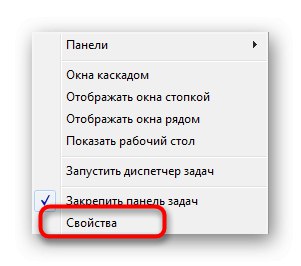
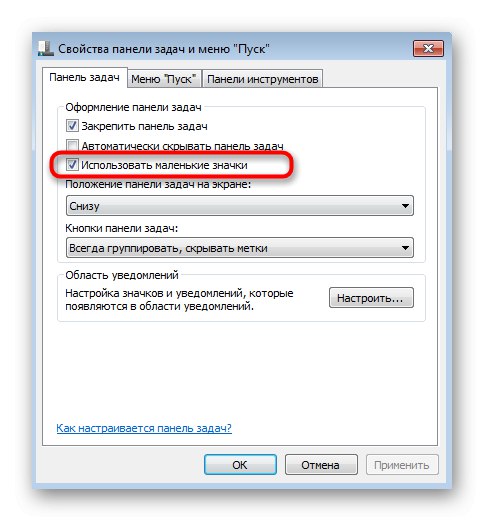
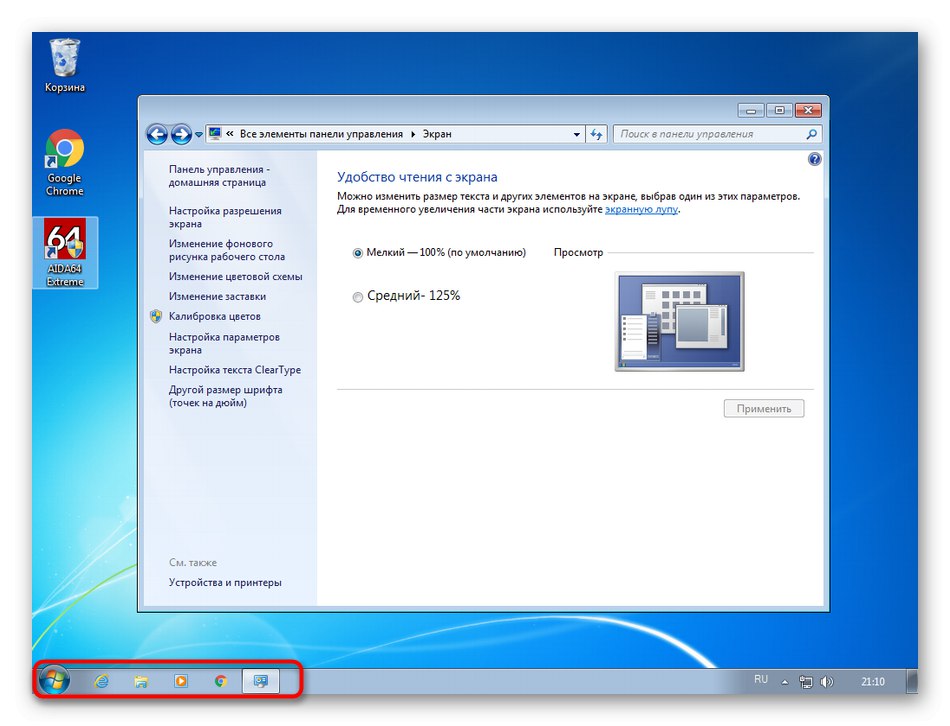
إذا اختفى أي منها بعد إجراء أي عمليات تلاعب بالأيقونات الموجودة على سطح المكتب ، فاحرص على الانتباه إلى التعليمات التالية. ستجد فيه تعليمات مفصلة لاستعادة الاختصارات وأيقونات النظام.